

By Nathan E. Malpass, Last Update: May 28, 2024
In der schnelllebigen Welt der digitalen Kommunikation und Organisation sind unsere iPhones zu unverzichtbaren Aufbewahrungsorten für unsere Gedanken, Ideen und wichtigen Informationen geworden. Der Albtraum des versehentlichen Löschens von Notizen und Verlust wichtiger Notizdaten kann sowohl frustrierend als auch entmutigend sein.
Wenn Sie sich in der unglücklichen Situation befinden, Notizen auf Ihrem iPhone dauerhaft zu löschen, brauchen Sie sich keine Sorgen zu machen – diese umfassende Anleitung soll Ihnen dabei helfen dauerhaft gelöschte Notizen wiederherstellen (iPhone). Entdecken Sie mit uns bewährte Methoden, zuverlässige Tools und wichtige Tipps, um verlorene Notizen zurückzugewinnen und die Ordnung in Ihrer digitalen Welt wiederherzustellen.
Begeben wir uns auf die Reise, dauerhaft gelöschte Notizen auf Ihrem iPhone wiederherzustellen und die Gewissheit wiederzugewinnen, dass Sie Ihre wichtigen Informationen immer zur Hand haben.
Teil 1. Ist es möglich, dauerhaft gelöschte Notizen wiederherzustellen (iPhone)?Teil 2. So stellen Sie dauerhaft gelöschte Notizen wieder her (iPhone)Teil 3. Bestes Tool zum Wiederherstellen dauerhaft gelöschter Notizen (iPhone)Teil 4. FAQs – So stellen Sie dauerhaft gelöschte Notizen wieder her (iPhone)Teil 5. Fazit
Die gute Nachricht ist auf jeden Fall, dass es tatsächlich möglich ist, dauerhaft gelöschte Notizen auf Ihrem iPhone wiederherzustellen. Während der Begriff „permanente Löschung“ bedrohlich klingen mag, bietet Apple Benutzern durch verschiedene Sicherungsmechanismen ein Sicherheitsnetz. Diese Backups können in Situationen, in denen Notizen versehentlich gelöscht wurden oder verloren gehen, lebensrettend sein.
Apples iCloud und iTunes sind zwei primäre Plattformen, die Ihr Gerät automatisch sichern, einschließlich Notizen. Wenn Sie Ihr iPhone regelmäßig mit synchronisieren iCloud oder iTunes, besteht eine hohe Wahrscheinlichkeit, dass ein aktuelles Backup die Notizen enthält, von denen Sie dachten, sie seien dauerhaft verloren.
In den kommenden Abschnitten gehen wir detailliert auf die Schritte ein, wie Sie diese Backups nutzen können, um Ihre wertvollen Notizen erfolgreich wiederherzustellen. Bleiben Sie dran und entdecken Sie die Schlüssel zum Entsperren und Wiederherstellen Ihrer dauerhaft gelöschten Notizen auf Ihrem iPhone.
Wenn Sie Ihr iPhone sorgfältig in iCloud gesichert haben, besteht eine gute Chance, dass Ihre gelöschten Notizen über die Sicherungsdateien wiederhergestellt werden können. Befolgen Sie diese Schritt-für-Schritt-Anleitung, um Stellen Sie Ihre dauerhaft gelöschten Notizen mit iCloud wieder her:
Stellen Sie sicher, dass Ihr iPhone für die regelmäßige Sicherung in iCloud eingerichtet ist. Um dies zu überprüfen, gehen Sie zu „Einstellungen“, tippen Sie auf Ihren Namen, wählen Sie „iCloud“ und dann „iCloud-Backup“. Vergewissern Sie sich, dass der Kippschalter eingeschaltet ist.
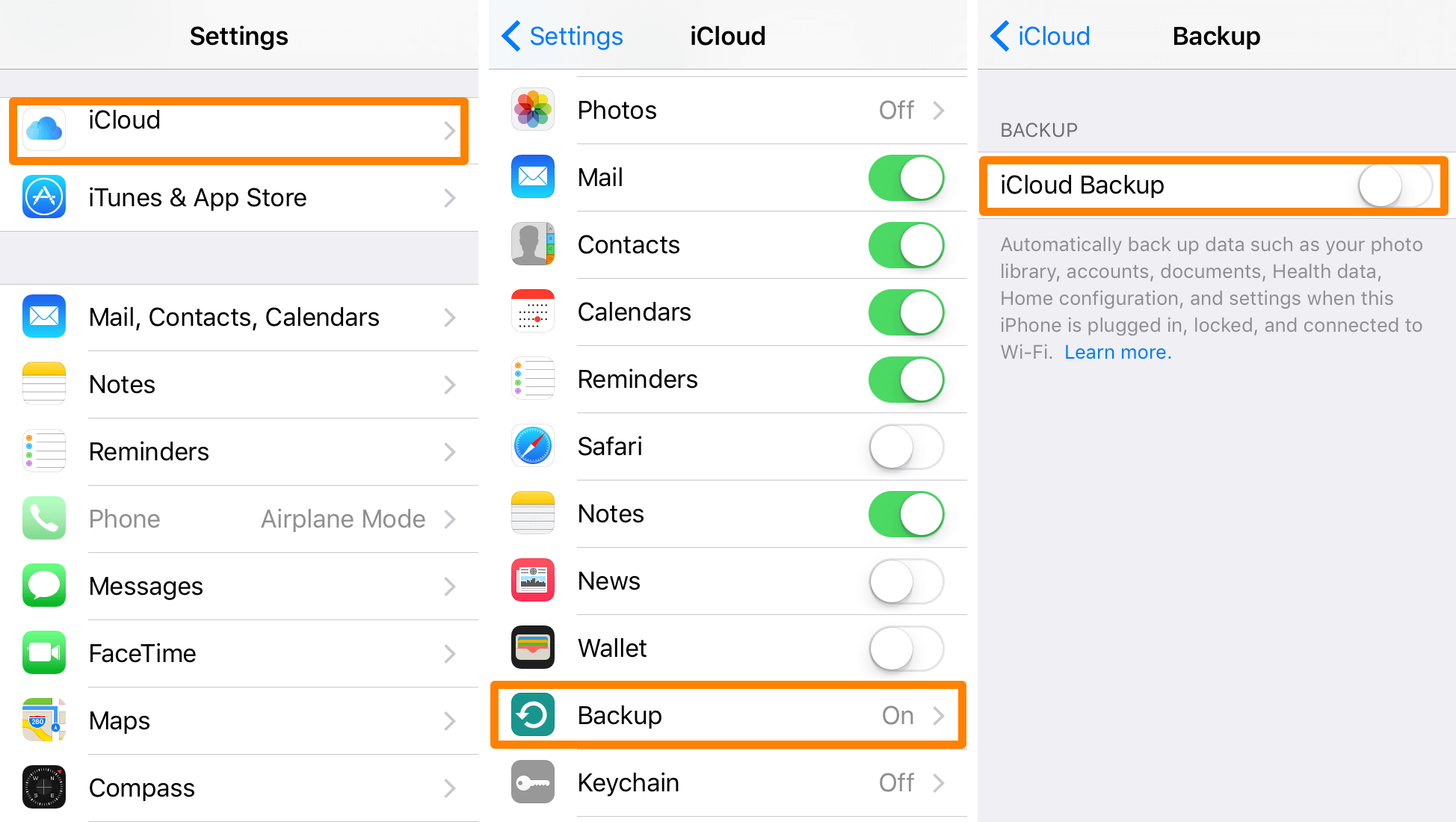
Vor der Wiederherstellung aus einem Backup ist es wichtig, alle Inhalte und Einstellungen auf Ihrem iPhone zu löschen. Navigieren Sie zu „Einstellungen“, wählen Sie „Allgemein“ und tippen Sie dann auf „Zurücksetzen“. Wählen Sie „Alle Inhalte und Einstellungen löschen“, um den Rücksetzvorgang zu starten.
Nachdem Ihr Gerät zurückgesetzt wurde, schalten Sie es ein und wählen Sie während des Einrichtungsvorgangs „Aus iCloud Backup wiederherstellen“. Melden Sie sich bei Ihrem iCloud-Konto an und wählen Sie das relevanteste Backup aus, das vor dem Löschen Ihrer Notizen erstellt wurde.
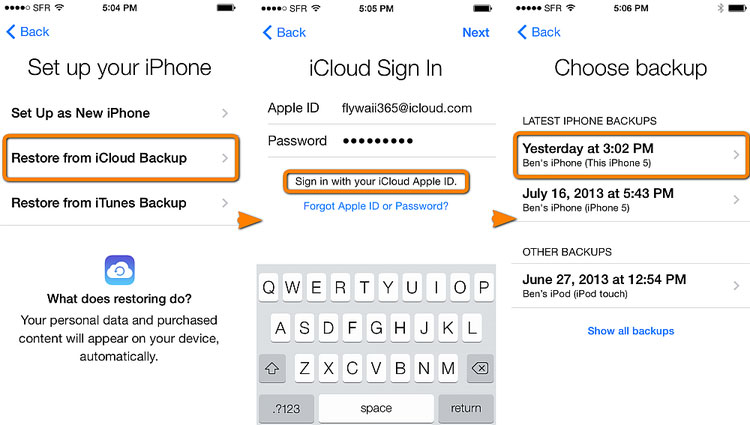
Geben Sie Ihrem iPhone etwas Zeit, um den Wiederherstellungsvorgang abzuschließen. Sobald Sie fertig sind, sollte Ihr Gerät auf den Zustand des ausgewählten Backups zurückgesetzt werden, einschließlich Ihrer wiederhergestellten Notizen.
Öffnen Sie die Notizen-App auf Ihrem iPhone und überprüfen Sie, ob Ihre gelöschten Notizen erfolgreich wiederhergestellt wurden. Wenn nicht, sollten Sie alternative Methoden ausprobieren oder zusätzliche Backup-Optionen erkunden.
Wenn Sie diese Schritte befolgen, können Sie die Leistungsfähigkeit von iCloud nutzen, um dauerhaft gelöschte Notizen auf Ihrem iPhone wiederherzustellen. Seien Sie gespannt auf Methode 02, in der wir einen weiteren effektiven Ansatz mit iTunes-Backups erkunden.
Wenn Sie lieber iTunes für Ihre iPhone-Backups verwenden oder iCloud nicht Ihre primäre Backup-Methode ist, können Sie dauerhaft gelöschte Notizen dennoch über das iTunes-Backup wiederherstellen. Hier ist eine Schritt-für-Schritt-Anleitung:
Verbinden Sie Ihr iPhone über ein USB-Kabel mit dem Computer, auf dem Sie regelmäßig iTunes-Backups durchführen. Starten Sie die iTunes-Anwendung, wenn sie nicht automatisch geöffnet wird.
Wenn Sie auf Ihrem iPhone dazu aufgefordert werden, wählen Sie „Diesem Computer vertrauen“ und geben Sie Ihren Gerätepasscode ein, um eine Verbindung herzustellen.
Klicken Sie in iTunes auf das Gerätesymbol in der oberen linken Ecke des Fensters. Dadurch wird die Zusammenfassungsseite für Ihr iPhone geöffnet.
Klicken Sie im Abschnitt „Backups“ auf „Backup wiederherstellen“. Es erscheint ein Fenster mit einer Liste der verfügbaren Backups.
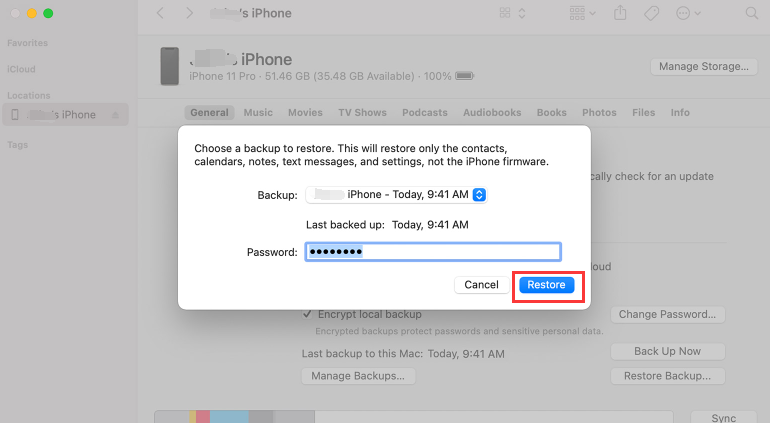
Wählen Sie das Backup aus, das vor dem Löschen Ihrer Notizen erstellt wurde. Stellen Sie sicher, dass die Sicherung die Informationen enthält, die Sie wiederherstellen möchten.
Klicken Sie auf „Wiederherstellen“, um den Wiederherstellungsprozess zu starten. iTunes löscht den aktuellen Inhalt auf Ihrem iPhone und ersetzt ihn durch das ausgewählte Backup.
Warten Sie, bis der Wiederherstellungsvorgang abgeschlossen ist. Ihr iPhone wird neu gestartet. Wenn Sie fertig sind, überprüfen Sie in der Notizen-App, ob Ihre dauerhaft gelöschten Notizen erfolgreich wiederhergestellt wurden.
Wenn Sie diese Schritte befolgen, können Sie iTunes-Backups nutzen, um Ihre verlorenen Notizen wiederherzustellen. Denken Sie daran, dass diese Methode effektiv ist, wenn Ihre iTunes-Backups die benötigten Informationen enthalten. Im nächsten Teil befassen wir uns mit zusätzlichen Tipps und Tools von Drittanbietern, die Ihre Chancen auf die Wiederherstellung dauerhaft gelöschter Notizen auf Ihrem iPhone erhöhen können.
Wenn Sie einen Mac mit macOS Catalina oder höher verwenden, müssen Sie zum Wiederherstellen dauerhaft gelöschter Notizen den Finder anstelle von iTunes verwenden. Befolgen Sie diese Schritte, um Ihre verlorenen Notizen wiederherzustellen:
Verwenden Sie ein USB-Kabel, um Ihr iPhone mit Ihrem Mac-Computer zu verbinden. Stellen Sie sicher, dass auf Ihrem Mac macOS Catalina oder eine neuere Version ausgeführt wird.
Starten Sie die Finder-Anwendung auf Ihrem Mac. Im Finder-Fenster sollten Sie Ihr verbundenes iPhone im Abschnitt „Standorte“ in der linken Seitenleiste sehen.
Wenn Sie auf Ihrem iPhone dazu aufgefordert werden, wählen Sie „Diesem Computer vertrauen“ und geben Sie den Passcode Ihres Geräts ein, um eine sichere Verbindung herzustellen.
Klicken Sie im Finder-Fenster im Abschnitt „Standorte“ auf Ihr iPhone. Dadurch wird die allgemeine Informationsseite für Ihr Gerät geöffnet.
Suchen Sie auf der Registerkarte „Allgemein“ nach „Sicherung wiederherstellen“ und klicken Sie darauf. Es erscheint ein Fenster mit einer Liste der verfügbaren Backups.
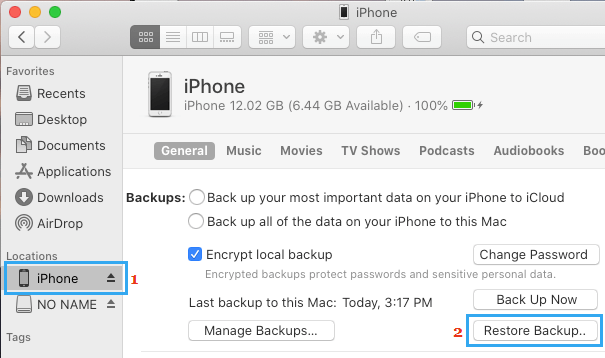
Wählen Sie das Backup aus, das die Notizen enthält, die Sie wiederherstellen möchten. Stellen Sie sicher, dass die Sicherung vor dem Löschen Ihrer Notizen erstellt wurde.
Klicken Sie auf „Wiederherstellen“, um den Wiederherstellungsvorgang zu starten. Der Finder löscht den aktuellen Inhalt auf Ihrem iPhone und ersetzt ihn durch das ausgewählte Backup.
Warten Sie, bis der Wiederherstellungsprozess abgeschlossen ist. Öffnen Sie nach dem Neustart Ihres iPhones die Notizen-App, um zu überprüfen, ob Ihre dauerhaft gelöschten Notizen erfolgreich wiederhergestellt wurden.
Die Verwendung des Finders auf Mac-Computern ist eine alternative Methode für diejenigen, die iTunes lieber nicht verwenden möchten, oder für Benutzer mit macOS Catalina und höher. Im nächsten Teil befassen wir uns mit weiteren Tipps und möglichen Lösungen von Drittanbietern, die Ihre Chancen auf eine erfolgreiche Genesung weiter verbessern können.
Wenn herkömmliche Methoden nicht ausreichen oder Sie eine speziellere und benutzerfreundlichere Lösung suchen, FoneDog iOS Datenwiederherstellung zeichnet sich als hervorragendes Tool zum Wiederherstellen dauerhaft gelöschter Notizen auf Ihrem iPhone aus. Hier finden Sie einen Überblick über die Software mit Hervorhebung ihrer Funktionen und Schritte zur Verwendung:
Kostenlos herunterladenKostenlos herunterladen
FoneDog iOS Data Recovery ist ein leistungsstarkes und zuverlässiges, vom iPhone 15 unterstütztes Tool, das Benutzern dabei helfen soll, verlorene oder gelöschte Daten von ihren iPhones wiederherzustellen. Unabhängig davon, ob Ihre Notizen durch versehentliches Löschen, Systemabstürze oder andere unvorhergesehene Umstände verloren gegangen sind, bietet FoneDog eine umfassende Lösung zum Abrufen Ihrer wertvollen Informationen.
Merkmale:
Schritte zum Wiederherstellen dauerhaft gelöschter Notizen:

FoneDog iOS Data Recovery erweist sich als benutzerfreundliches und effektives Tool zum Wiederherstellen dauerhaft gelöschter Notizen auf iPhones. Seine vielfältigen Funktionen, die intuitive Benutzeroberfläche und die selektiven Wiederherstellungsoptionen machen es zu einer herausragenden Wahl für Benutzer, die eine zuverlässige Lösung suchen, die über herkömmliche Sicherungsmethoden hinausgeht.
Unabhängig davon, ob Sie Notizen durch versehentliches Löschen oder aus anderen Gründen verloren haben, bietet FoneDog einen optimierten und effizienten Weg zur Wiederherstellung Ihrer wichtigen Daten. Betrachten Sie dieses Tool als wertvolle Ergänzung in Ihrem Arsenal für iPhone-Datenwiederherstellungsanforderungen.
A1: Während ein Backup Ihre Wiederherstellungschancen erheblich verbessert, gibt es Tools von Drittanbietern wie FoneDog iOS Data Recovery, die Ihr Gerät auch ohne Backup nach abrufbaren Daten durchsuchen können. Der Erfolg kann jedoch variieren und es wird empfohlen, Ihr iPhone regelmäßig zu sichern, um Datenverlust zu verhindern.
A2: In solchen Fällen ist die Verwendung eines speziellen Wiederherstellungstools wie FoneDog iOS Data Recovery von Vorteil. Diese Tools bieten häufig mehr Flexibilität und ein breiteres Spektrum an Wiederherstellungsoptionen, einschließlich der selektiven Wiederherstellung bestimmter Datentypen.
A3: Ja, das Wiederherstellen eines Backups mit iCloud, iTunes oder einem Drittanbieter-Tool wie FoneDog ersetzt den aktuellen Inhalt auf Ihrem iPhone durch die Daten aus dem ausgewählten Backup. Es ist wichtig, Ihr Gerät zu sichern, bevor Sie fortfahren, um einen möglichen Datenverlust zu vermeiden.
A4: Die Chancen auf eine erfolgreiche Wiederherstellung nehmen mit der Zeit ab, insbesondere wenn Sie Ihr iPhone nicht regelmäßig gesichert haben. Die Verwendung von Tools wie FoneDog iOS Data Recovery kann jedoch dennoch zu positiven Ergebnissen führen, und es lohnt sich, den Wiederherstellungsprozess auszuprobieren.
A5: Bei physischen Schäden steht oft die Reparatur oder der Austausch des Geräts im Vordergrund. Wenn das Gerät jedoch noch funktionsfähig ist, kann FoneDog iOS Data Recovery zur Datenwiederherstellung verwendet werden. Bei schweren körperlichen Schäden kann die Beratung durch einen Fachmann erforderlich sein.
A6: Ja, Notizen, die während eines Software-Updates oder Zurücksetzens gelöscht wurden, können oft wiederhergestellt werden. Stellen Sie sicher, dass Sie über ein aktuelles Backup verfügen, bevor Sie Aktualisierungen oder Zurücksetzungen durchführen. Wenn der Datenverlust auftritt, verwenden Sie die in diesem Handbuch beschriebenen Wiederherstellungsmethoden, z. B. die Wiederherstellung aus iCloud, iTunes oder die Verwendung eines speziellen Tools wie FoneDog iOS Data Recovery.
Diese häufig gestellten Fragen bieten zusätzliche Einblicke in die Nuancen der Wiederherstellung dauerhaft gelöschter Notizen auf Ihrem iPhone. Denken Sie daran, dass der Schlüssel zu einer erfolgreichen Wiederherstellung in proaktiven Backup-Strategien und dem Einsatz zuverlässiger Tools bei Bedarf liegt.
Menschen Auch Lesen3 Möglichkeiten, gelöschte WhatsApp-Nachrichten auf dem iPhone wiederherzustellen So erhalten Sie alte Fotos von iCloud ohne Zurücksetzen (Leitfaden 2024)
Zusammenfassend lässt sich sagen, dass der versehentliche Verlust wichtiger Notizen auf Ihrem iPhone zweifellos eine belastende Erfahrung ist, aber die Möglichkeiten zur Wiederherstellung sind sowohl zugänglich als auch effektiv. Herkömmliche Methoden wie die Wiederherstellung aus iCloud- oder iTunes-Backups bieten praktikable Lösungen, insbesondere wenn sie zeitnah durchgeführt werden.
Für einen schlankeren und benutzerfreundlicheren Ansatz lautet die Empfehlung jedoch FoneDog iOS Datenwiederherstellung. Dieses spezielle Tool geht über die Einschränkungen von Standard-Backups hinaus und bietet eine vielseitige und effiziente Möglichkeit, dauerhaft gelöschte Notizen wiederherzustellen. Seine intuitive Benutzeroberfläche, selektive Wiederherstellungsoptionen und Kompatibilität mit verschiedenen Datenverlustszenarien machen es zu einer herausragenden Wahl.
Kostenlos herunterladenKostenlos herunterladen
Unabhängig davon, ob Ihre Notizen durch versehentliches Löschen, ein Software-Update oder andere unvorhergesehene Umstände verloren gegangen sind, ist FoneDog ein zuverlässiger Verbündeter auf dem Weg zur Wiederherstellung und Wiederherstellung Ihrer wichtigen Daten. Durch einen proaktiven Backup-Ansatz und die Integration von Tools wie FoneDog in Ihre Datenwiederherstellungsstrategie können Sie die Herausforderungen des digitalen Informationsmanagements sicher und problemlos meistern. Die Wiederherstellung Ihrer dauerhaft gelöschten Notizen ist nicht nur möglich, sondern kann mit den richtigen Tools, die Ihnen zur Verfügung stehen, ein nahtloser Prozess sein.
Hinterlassen Sie einen Kommentar
Kommentar
iOS Datenrettung
3 Methoden zum Wiederherstellen Ihrer gelöschten Daten vom iPhone oder iPad.
Kostenlos Testen Kostenlos TestenBeliebte Artikel
/
INFORMATIVLANGWEILIG
/
SchlichtKOMPLIZIERT
Vielen Dank! Hier haben Sie die Wahl:
Excellent
Rating: 4.8 / 5 (basierend auf 61 Bewertungen)